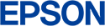Calibrarea imprimantei de etichete Zebra? Vă vom spune cum...
Ați cumpărat o imprimantă de etichete Zebra și, din nefericire, dintr-o dată imprimă prost, ilizibil, imprimă o parte mică sau greșită a etichetei sau chiar "iese" în alb între etichetele imprimate? În ultima vreme, am primit apeluri de la clienți care ne-au cerut sfaturi cu privire la motivul pentru care imprimanta lor de etichete dă greș în acest fel. De cele mai multe ori, problema se află în calibrare, dar o puteți rezolva cu ușurință chiar dumneavoastră.

Calibrarea imprimantei de etichete Zebra
Poate că unii dintre voi sunt deja familiarizați cu termenul de calibrare în legătură cu imprimantele cu jet de cerneală sau laser, dar acesta se referă mai degrabă la calibrarea culorilor, astfel încât documentele sau fotografiile dvs. să aibă culori bogate și, mai ales, corecte. În cazul imprimantelor de etichete, ne gândim mai degrabă la calibrarea suportului, adică a etichetelor. Imprimantele de etichete Zebra pot imprima, de exemplu etichete autoadezive de mai multe dimensiuni diferite, iar pentru ca a dvs. să le tipărească corect are nevoie de calibrarea corectă a suportului. Aceasta se face de obicei dacă, de exemplu, alegeți dimensiuni diferite ale etichetelor, imprimați cu un software diferit sau dacă temperatura din mediul dvs. s-a schimbat semnificativ. Așadar, ce ar trebui să faceți dacă imprimanta dvs. de etichete Zebra tipărește prost, ilizibil, imprimă o porțiune mică sau incorectă de etichetă sau chiar are spații goale care "ies" între etichetele tipărite? O metodă mai complicată este calibrarea imprimantei cu ajutorul unui software sau al unui driver pentru PC. Din fericire, acest lucru nu este necesar. Cea mai ușoară metodă este să o calibrați manual.
Pasul 1: Verificați și aliniați senzorul mobil
Ce este un codificator de suport și la ce este utilizat? Senzorul mobil al suportului de imprimare de pe imprimantele de etichete Zebra se găsește în partea de jos a ieșirii etichetei atunci când partea superioară este deschisă (a se vedea imaginea). Din nefericire, este posibil să mutați accidental acest senzor atunci când manipulați imprimanta sau poate că tocmai ați schimbat dimensiunile etichetei. Acest senzor detectează unde începe și unde se termină o etichetă individuală, astfel încât nu numai că imprimă la dimensiunea corectă și, mai important, în aceeași secțiune, dar și pentru ca imprimanta să alimenteze întotdeauna eticheta corect și să nu se oprească, de exemplu, la mijlocul etichetei, ci întotdeauna la sfârșit. Prin urmare, este important să fie întotdeauna corect aliniată la mijloc, iar acest lucru se poate observa prin săgețile îndreptate una spre cealaltă. Nu toate imprimantele de etichete Zebra au aceeași parte în care poate fi deplasat senzorul (de exemplu, imprimanta de etichete Zebra ZD220 are o parte glisantă doar pe jumătate din lățimea imprimantei), dar, cu toate acestea, senzorul trebuie să fie întotdeauna în mijlocul imprimantei. Este posibil să fie necesar să efectuați acest proces de mai multe ori până când fasciculul senzorului găsește spațiul dintre etichete.
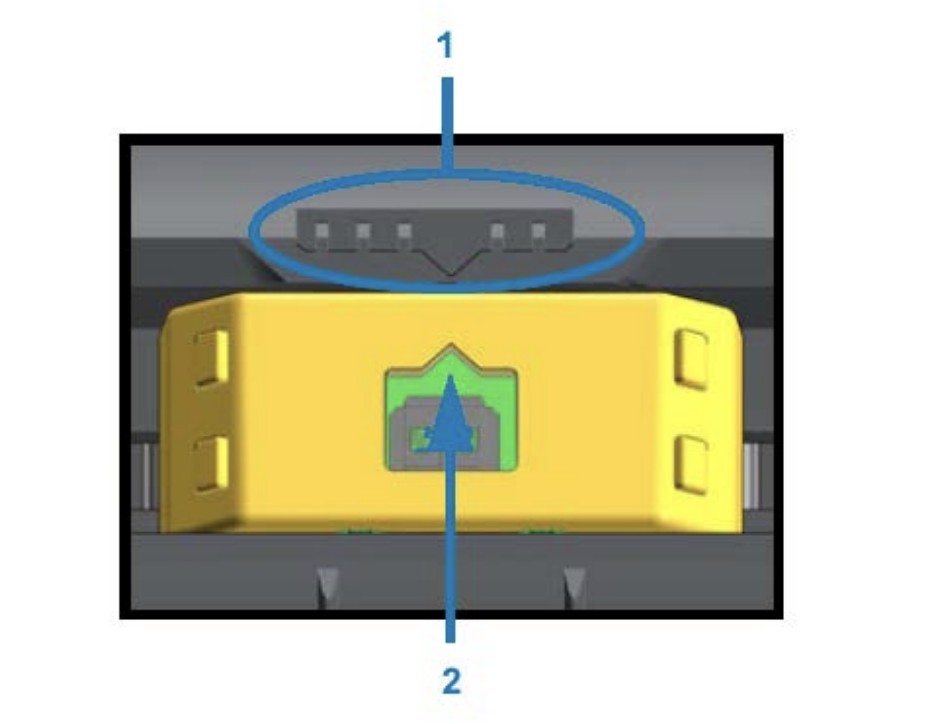
💡 Notă: Pentru etichetele care au un semn negru sau o adâncitură dedesubt (pe hârtia de detectare care protejează stratul adeziv), setați senzorul de suport în poziția corectă, astfel încât semnul sau adâncitura să poată fi detectat și lungimea etichetei să poată fi măsurată în raport cu acesta.
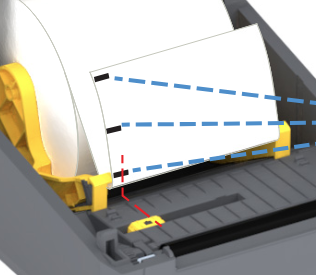
Pasul 2: Efectuați calibrarea cu ajutorul butoanelor
Acest lucru se datorează faptului că fiecare imprimantă de etichete Zebra are butoane în plus față de senzorul mobil pe care le utilizați pentru a efectua calibrarea imediat ce senzorul este aliniat. Fără acestea, nu are rost. Cu toate acestea, nu toate imprimantele de etichete Zebra au același număr de butoane și, prin urmare, nu toate calibrările sunt declanșate în același mod.
Instrucțiuni de calibrare pentru cele mai populare modele
Imprimante de etichete Zebra ZD421 și ZD621:
1. Puneți imprimanta în modul avansat (asigurați-vă că aveți suportul încărcat și apoi apăsați butonul de pauză timp de 2 secunde) și apăsați butonul "PAUSE" (⏸️).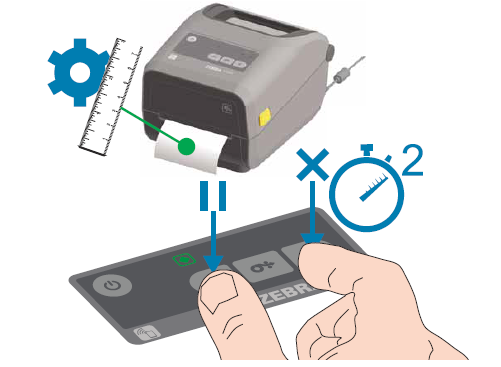 - în timp ce indicatorul "STATUS" (🔶) este aprins în galben. Indicatorul "STOCK" (🧻 ) clipește în galben și apoi indicatorul "PAUSE" (⏸️) clipește.
- în timp ce indicatorul "STATUS" (🔶) este aprins în galben. Indicatorul "STOCK" (🧻 ) clipește în galben și apoi indicatorul "PAUSE" (⏸️) clipește.
2. Deschideți imprimanta și verificați dacă senzorul suportului mobil se află în poziția centrală sau, dacă etichetele dvs. au un semn negru sau o crestătură, în linia acestora.
3. Îndepărtați 80 mm de etichete de pe suport, apoi așezați zona de suport fără etichete pe rola de platină (de antrenare), astfel încât marginea din față a primei etichete să se afle sub ghidajele suportului.
4. Închideți imprimanta și apăsați o dată butonul "PAUSE" (⏸️).
- Indicatorul de suport de imprimare clipește în timp ce imprimanta măsoară inserția suportului de imprimare. Când aceasta a terminat, indicatorul "PAUSE" (⏸️ ) începe să clipească.
5. Deschideți imprimanta și repoziționați rola de etichete astfel încât eticheta să se afle direct deasupra senzorului mobil.
6. Închideți imprimanta
7. Apăsați o dată butonul "PAUSE" (⏸️ ).
Imprimanta alimentează și măsoară mai multe etichete. Dacă reușește să determine tipul corect de suport (spațiu, semn negru sau crestătură) și să măsoare lungimea suportului, aceasta va reveni la starea "gata de imprimare".
Imprimanta de etichete Zebra ZD220:
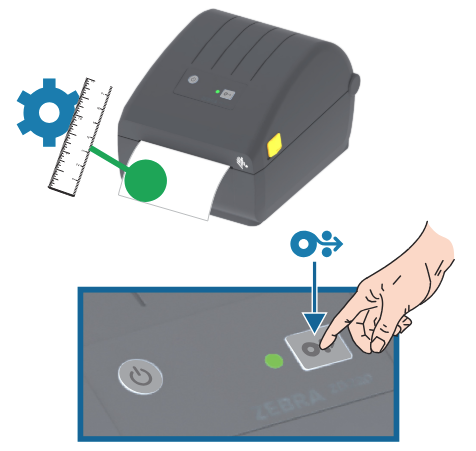
1. Asigurați-vă că suportul este încărcat corect în imprimantă și că capacul superior al acesteia este închis.
2. Apăsați butonul POWER (🔘) pentru a porni imprimanta.
3. După ce imprimanta este în starea "gata de imprimare" (indicatorul de stare este verde 🟢), apăsați și mențineți apăsat butonul FEED - Submit (ALIMENTARE - Trimitere) (![]() ) timp de 2 secunde și mențineți apăsat până când indicatorul de stare clipește de 3 ori. Apoi eliberați butonul.
) timp de 2 secunde și mențineți apăsat până când indicatorul de stare clipește de 3 ori. Apoi eliberați butonul.
4. Imprimanta va măsura acum mai multe etichete și va seta nivelul de scanare a suportului.
5. În momentul în care imprimanta se oprește, indicatorul de stare va deveni din nou verde (🟢).
De asemenea, veți găsi la îndemână instalarea gratuită a Zebra Setup Utilities pentru o configurare rapidă și ușoară a noii dvs. imprimante de etichete Zebra .
Sara de la CDRmarket